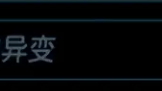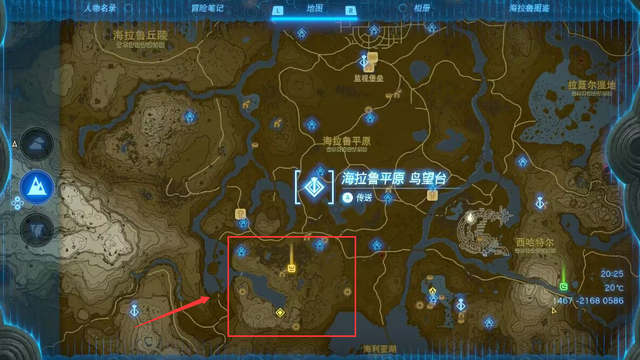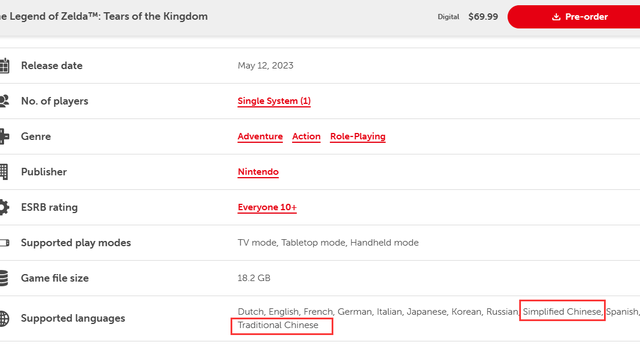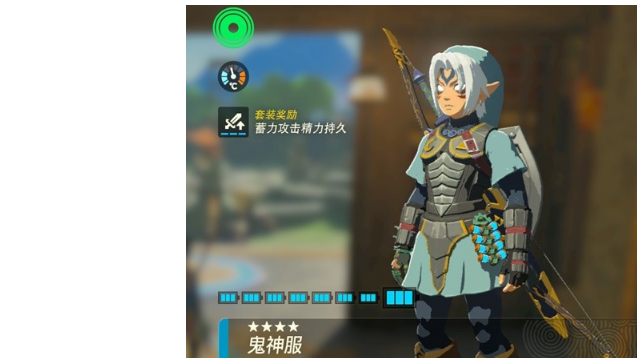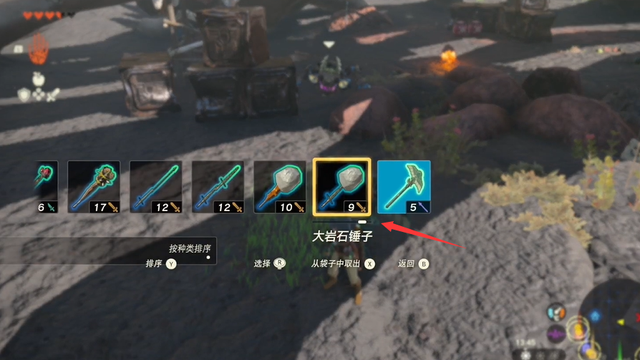我的世界
我的世界hmcl装光影方法:

1.首先把下载来的光影文件,放入我的世界游戏根目录下的.minecraft里面的shaderpacks文件夹内。
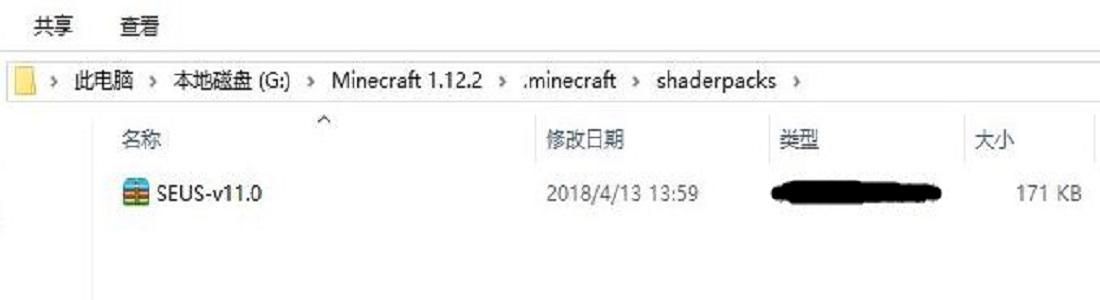
2.然后进入游戏,(在游戏打开的情况下把光影文件放入shaderpacks文件夹也可以),进入世界。

3.然后按键盘上的ESC键,选择“选项”。
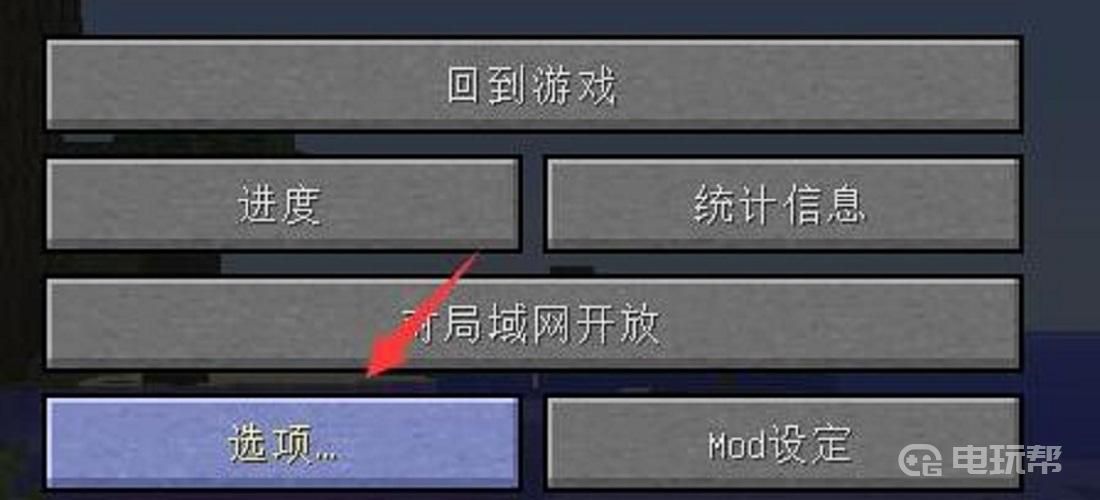
4.然后选择“视频设置”。
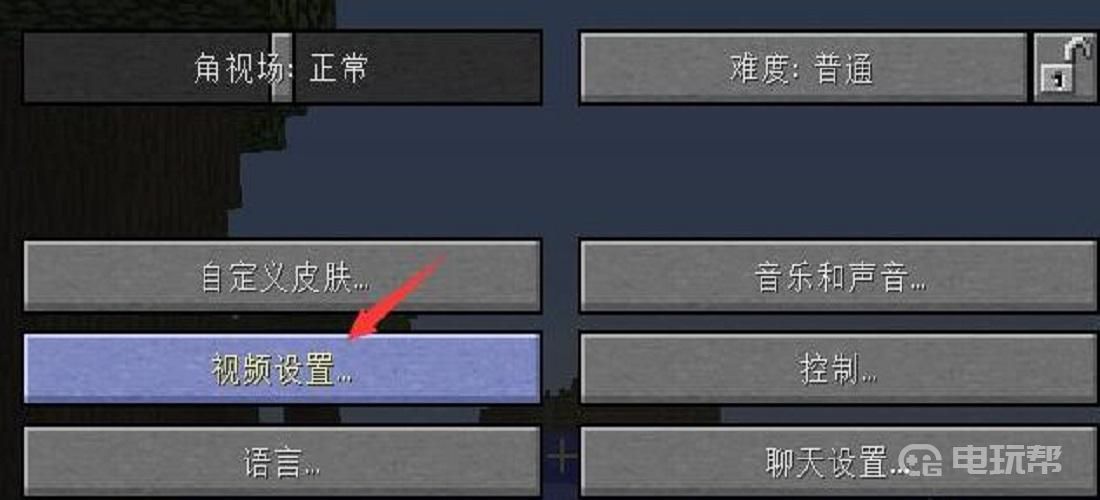
5.点击“光影”。
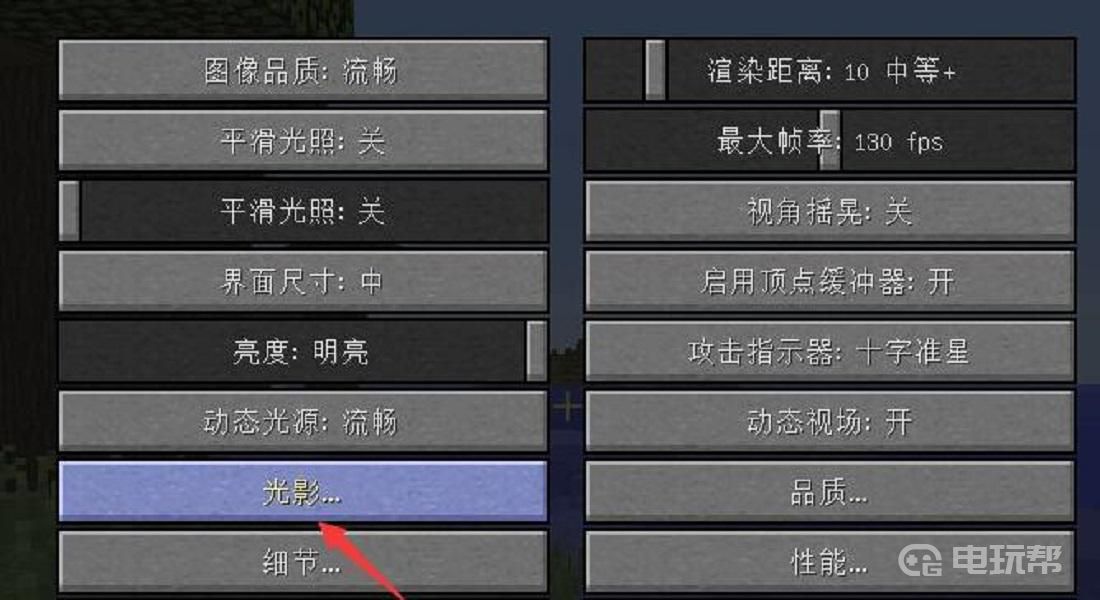
6.选择我们刚刚安装的光影文件。点击完成,返回游戏。
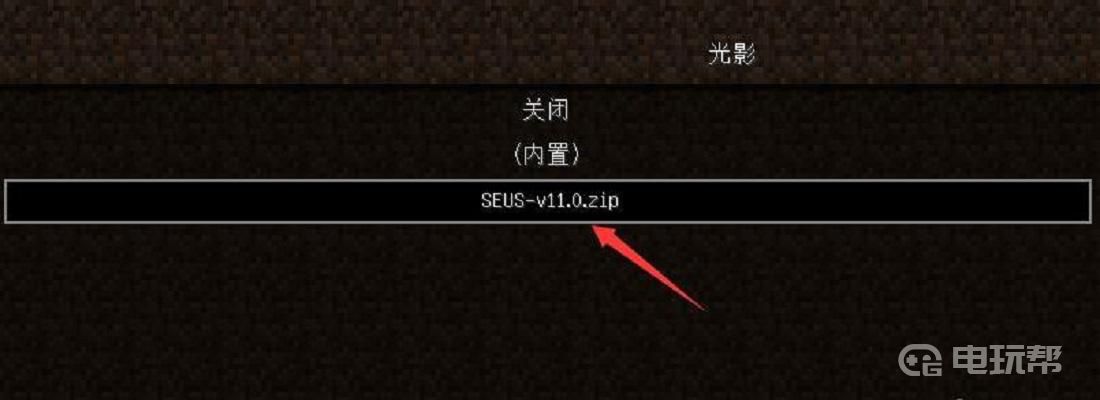
7.可以看到,画面发生了巨大的变化。光影使用完成。
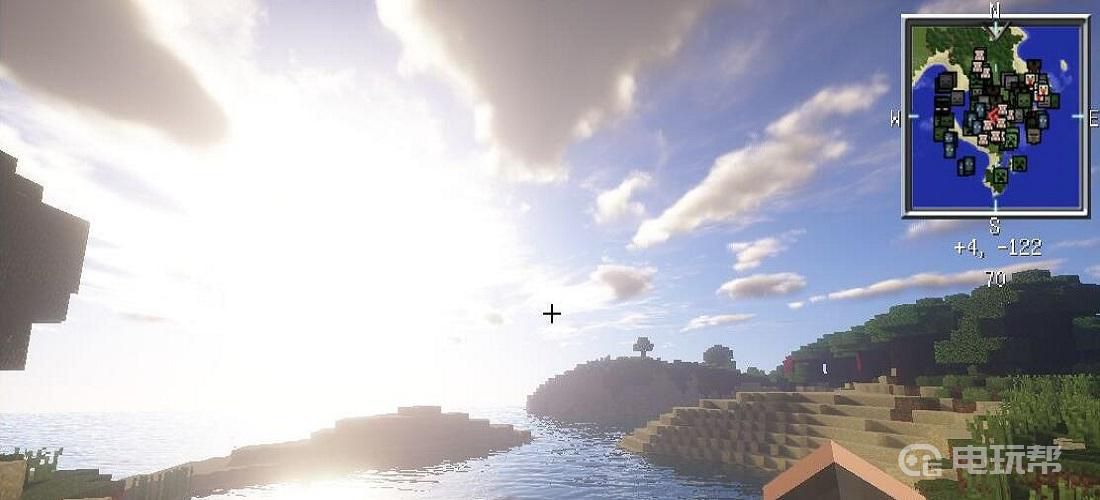
更多相关攻略请关注:我的世界攻略专区
电玩帮图文攻略 www.vgover.com